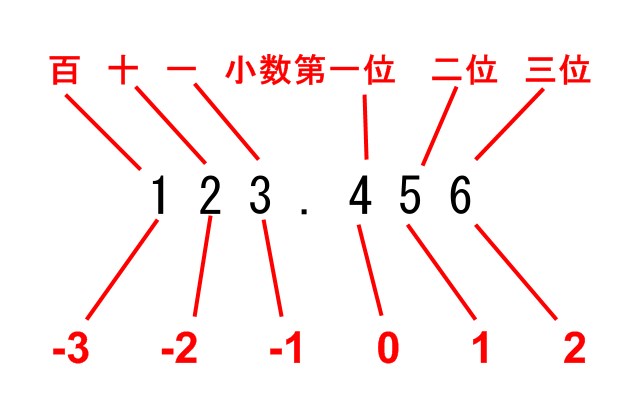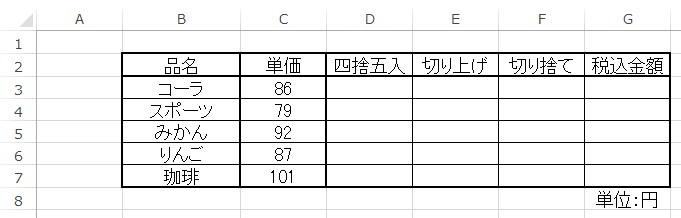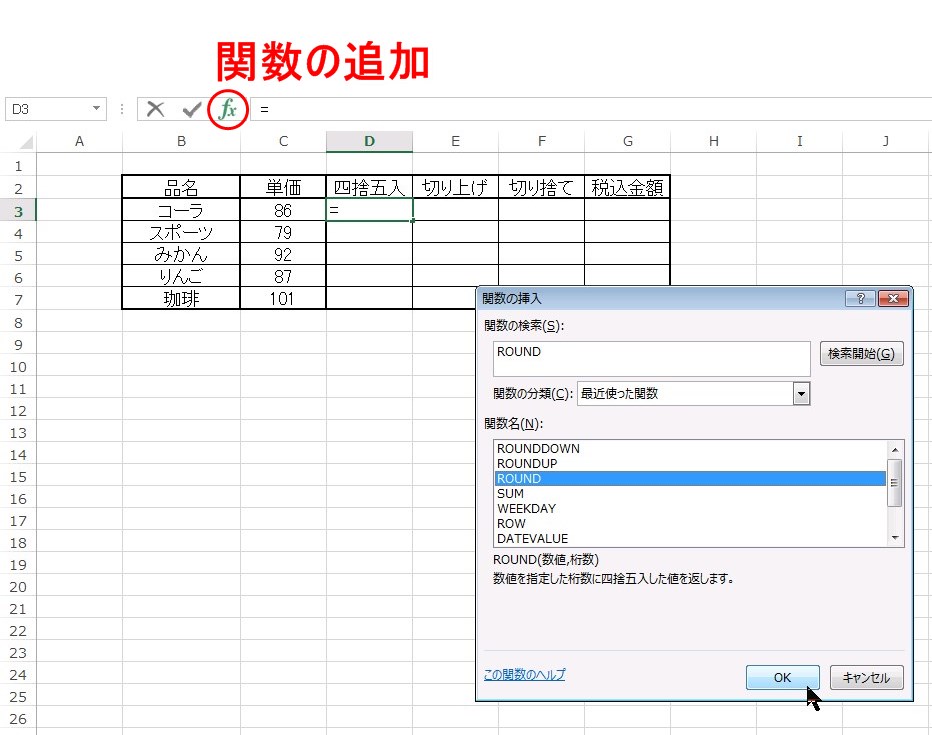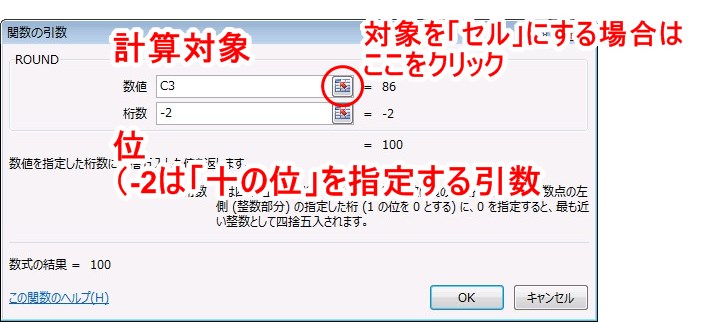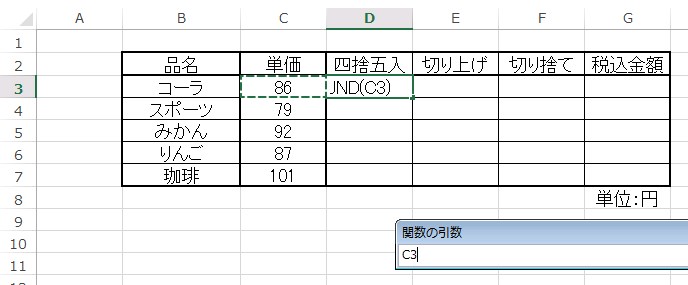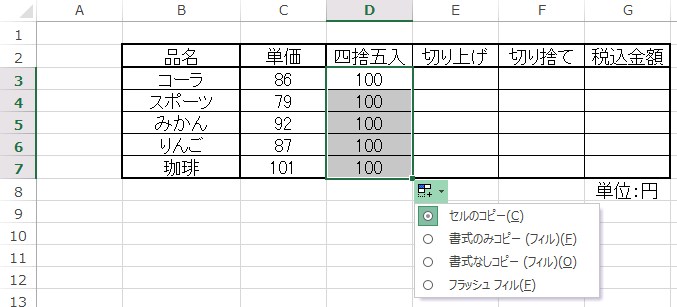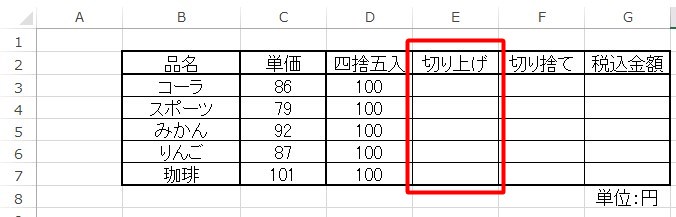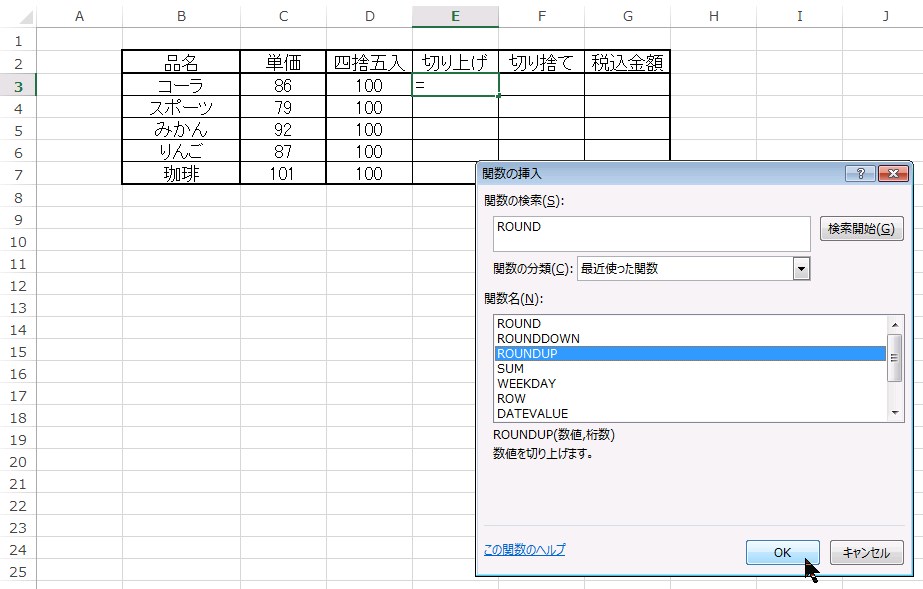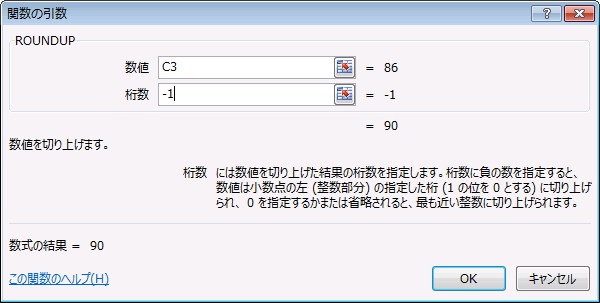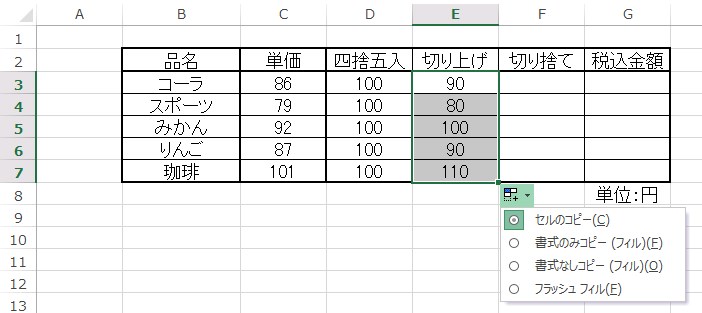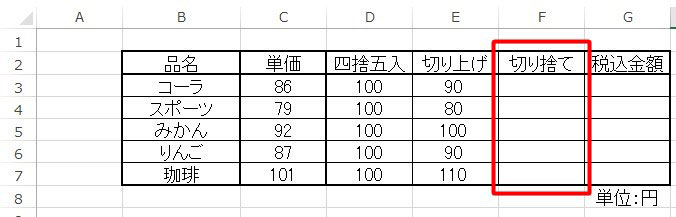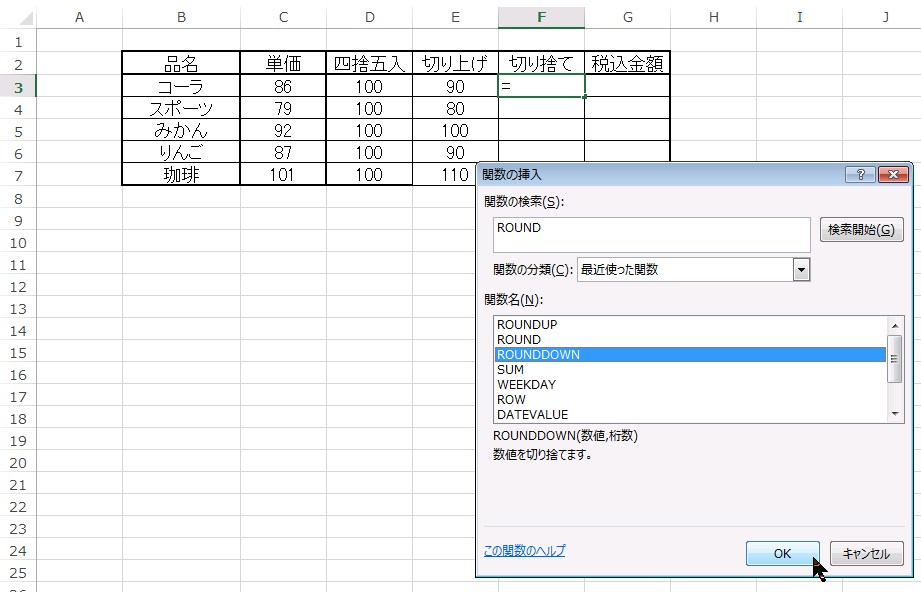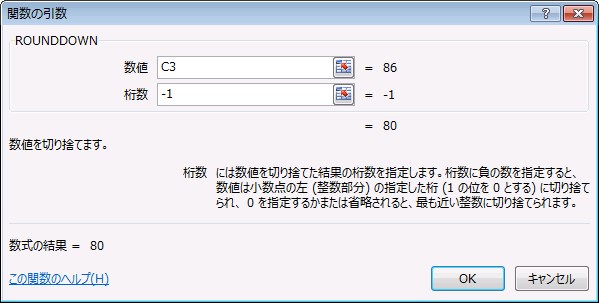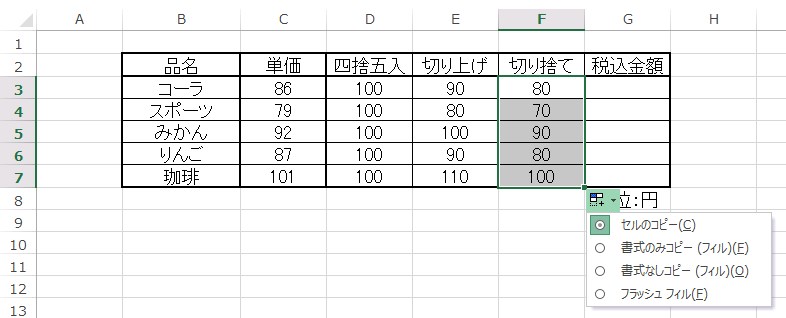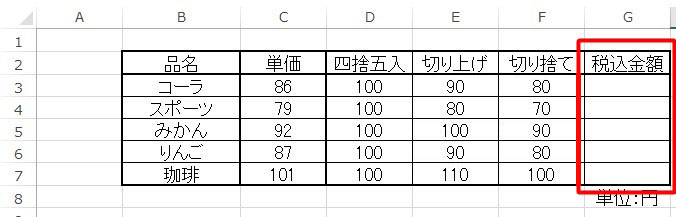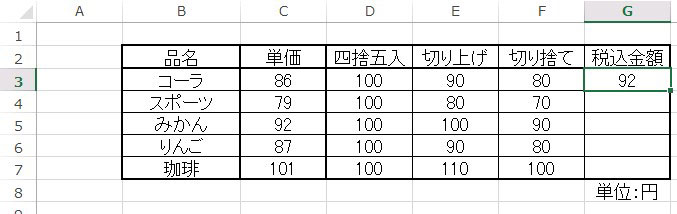千円単位、万円単位で計算を行っていると、小数点以下の数字が出てきます。消費税の計算をしていても同様です。多くの場合、このような計算をするときは小数点以下を隠して行いますが、売り上げ管理をしている場合、差がでたら大変です。そんなときに備えて、四捨五入や切り上げを行えるROUND系の関数を覚えましょう。
ROUND関数とは
ROUND関数は3種類あります。
- ROUND … 四捨五入
- ROUNDUP … 切り上げ
- ROUNDDOWN … 切り捨て
引数には数値(またはセル番号)と、「桁」を指定します。
数式にいれる際に、
- =ROUND(A5, -1) であれば A5セルに入っている値の「一の位」を四捨五入します。
- =ROUNDUP(B5, 0) であれば B5セルに入っている値の「小数点第一位」を切り上げます。
- =ROUNDDOWN(C5, 1) であれば C5セルに入っている値の「小数点第二位」を切り捨てます。
「桁」を指定する引数は、値を上げると桁が下がるようになっています。
ROUND関数で「四捨五入」計算
ROUND関数を使って金額を計算してみます。
まずは単価の十の位を四捨五入して、区切りのいい金額を導きます。
関数を追加するセルを選択して、数式バーの隣の「関数の挿入」ボタンからROUND関数を探します。
こちらは引数を入力する画面です。
上(数値)には、この関数を使って計算する対象を指定します。今回はC3のセルに入っている値とするためセル番号を指定します。
下(桁数)は、さきほど説明したROUND関数の「桁」を指定する数値を入力します。今回は「十の位」を四捨五入したいので -2 とします。
セルを選択する場合、対象のセルをクリック(範囲選択したい場合はドラッグ)してからEnterを押します。
これでD3のセルには =ROUND(C3, -2) という関数が出来上がっているはずです。
オートフィルを使って他のセルにも関数を適用し、完了です。
この画像では「十の位」を四捨五入しているため、全ての商品の単価が同じになりました。
ROUNDUP関数で「切り上げ」計算
続いては単価の「一の位」を「切り上げ」で計算してみます。
先ほどと同じように、関数を追加するセルを選択します。
今回使用するのは ROUNDUP 関数です。
続いて引数を指定しますが、初歩的なミスに繋がりやすい注意点を書いておきます。
- 「数値」に指定するセルは「単価」です。このセルの1つ隣にある「四捨五入」ではありません。
- 今回は「一の位」を指定します。第二引数は -1 です。
前述の「ROUND関数」の時とは桁や対象が変わっているため、混乱しないよう気をつけてください。
こちらもオートフィルで全ての商品に適用します。
「一の位」を切り上げているため、計算後の価格に差分が発生しています。
ROUNDDOWN関数で「切り捨て」計算
次は「一の位」を「切り捨て」で計算してみます。
使用するのは ROUNDDOWN 関数です。
前項、ROUNDUP の時と同じく、「一の位」を指定するため第二引数には -1 が入ります。
「切り捨て」で計算されました。
このようにROUND関数を使うと“区切りのいい数値”を簡単に求められるようになります。小売価格などを計算する際にも役立ちますよ。
税込計算も覚えてしまいませんか?
「商品価格」を求める上で避けて通れないのが消費税です。せっかくなので、ROUND関数と一緒に税込価格の計算方法も覚えてしまいませんか?
これもとても簡単です。
まず、「単価」にそのまま消費税8%を計上する場合、小数点(=1円以下の単位)が発生してしまいます。(※本記事執筆時点の消費税率 8% です。その時々の消費税率に応じて、この数値は変更してください。)
一般的に、消費税計算の際に発生する小数点以下の数値は、切り捨てで計算されます。なので、消費税計算を行うときはROUNDDOWN関数を使ってください。
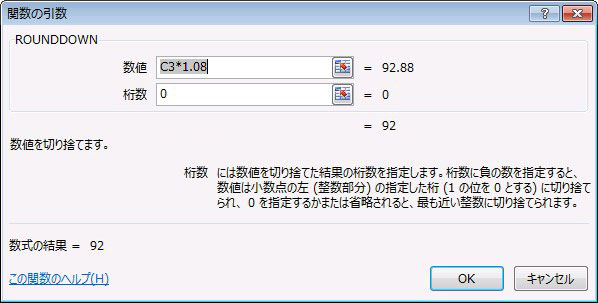
計算方法は次のようになります。
- 「数値」には「単価」の入っているセルを指定し、消費税計上のため1.08 を掛けます。
- 「少数第一位」を切り捨てしたいので、「桁数」には 0 が入ります。
コーラの単価に消費税8%を計上し、円で支払えるよう少数点第一位を切り捨てした結果が求められました。
消費税の小数点以下を、切り上げや四捨五入することはほとんどありませんが、ROUNDUP関数による「切り上げ」や、ROUND関数による「四捨五入」なども頭の片隅にでも置いておくと、色々なところで活用できます。